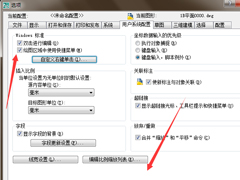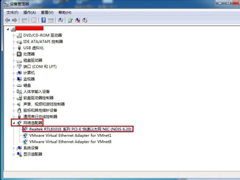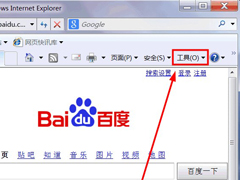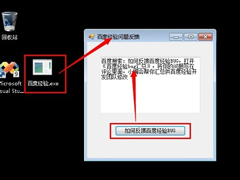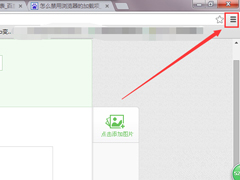Win7回收站清空了怎么恢复?
时间:2023-10-12来源:系统屋作者:bingyan
我们在使用电脑相信很多用户都有遇到过误删除了某些重要文件,而且这些文件想要恢复的话比较不容易,就需要借助其它专业恢复软件来实现。下面小编为大家介绍一下使用360安全卫士来实现,Win7回收站清空了怎么恢复?
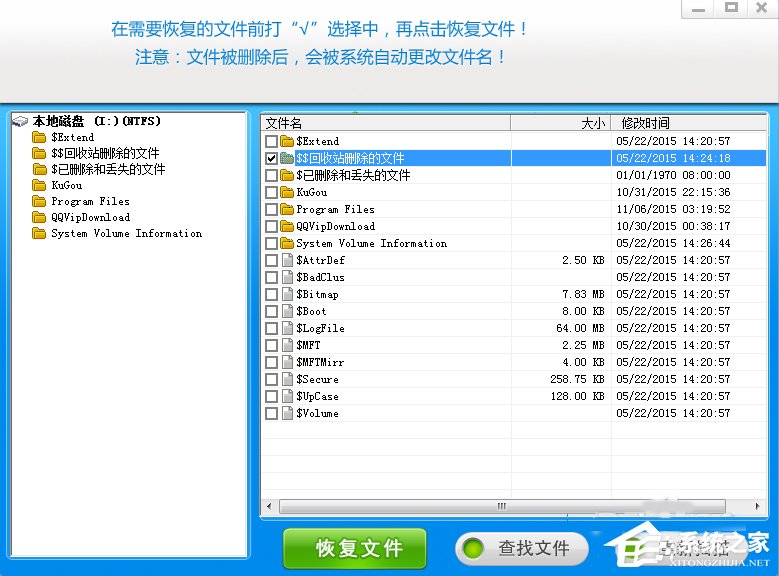
方法/步骤
1、打开360安全卫士, 切换到“功能大全”选项卡,然后在界面的下方点击”添加小工具“按钮。
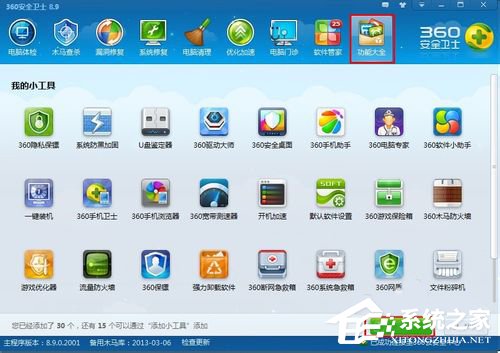
2、在随后打开的窗口中,切换到”电脑优化“选项卡,然后找到”文件恢复“并点击右侧的” 添加“按钮,此时如果正常联网的话,程序会自动下载该小工具。
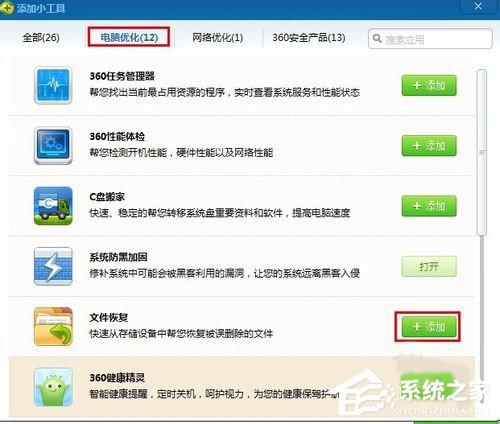
3、下载完成后,会自动启动”文件恢复“小工具应用程序。如果没有启动,可以到”功能大全“选项卡下面找到,然后点击即可启动。
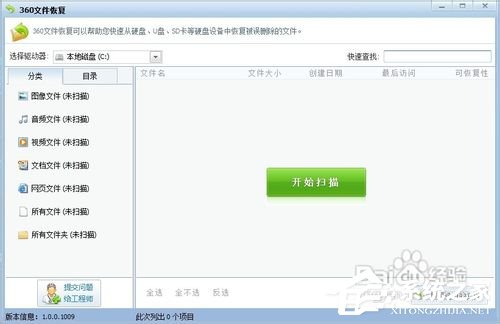
4、接着选择误删除文件所在的”磁盘驱动器“, 比如“本地磁盘(F)”,然后在窗口左侧选择要恢复的文件类型,比如“所有文件”,最后点击“开始扫描”按钮进行误删文件的扫描工作。
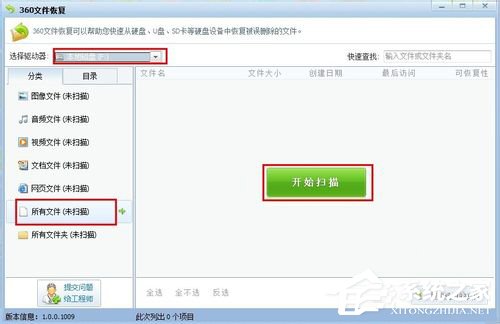
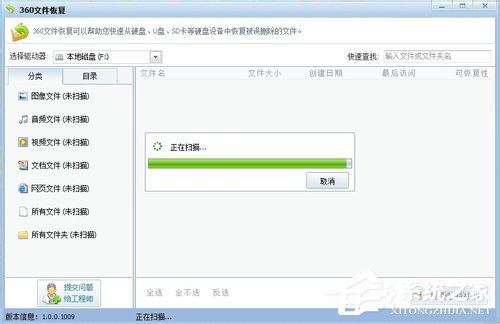
5、扫描完成后, 就会显示可恢复的文件列表,在此我们可以先选择要恢复的文件类型,从窗口的左侧选择“图像文件”分类,然后在右侧勾选要恢复的文件,最后点击窗口右下角的”恢复选中文件“按钮进行恢复操作。
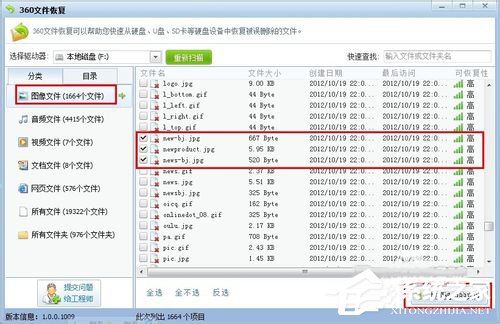
6、在打开的”浏览文件夹“窗口中选择被恢复的文件的保存位置, 比如”桌面“,然后点击”确定“按钮以便进行恢复。
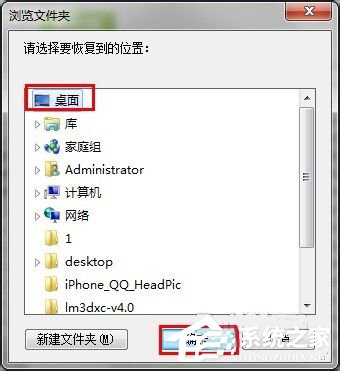
7、恢复完成后,就可以在桌面找到刚才被恢复的文件啦。

8、此外,我们还可以借助第三方数据恢复软件来实现“回收站被清空”文件的恢复操作。如图所示,点击“恢复已删除的文件”按钮。
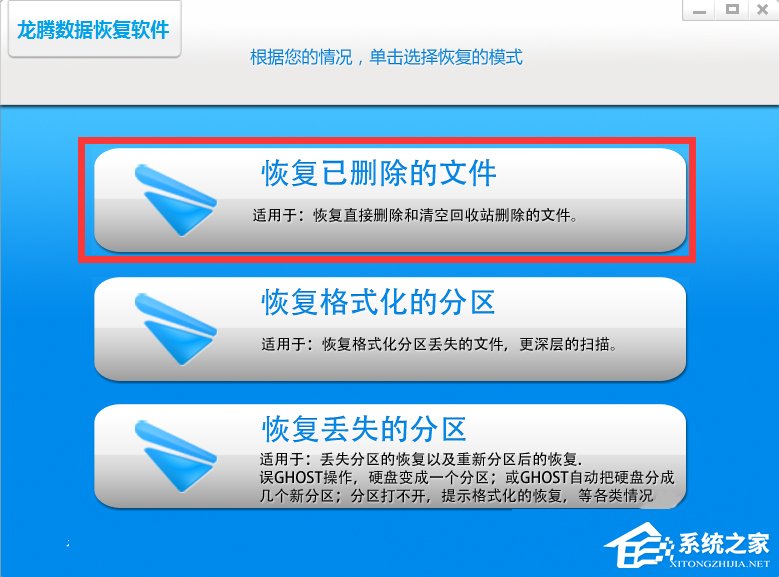
9、接下来将显示“盘符”选择界面,从此界面中选择被删除文件所在的盘符,点击“下一步”按钮。
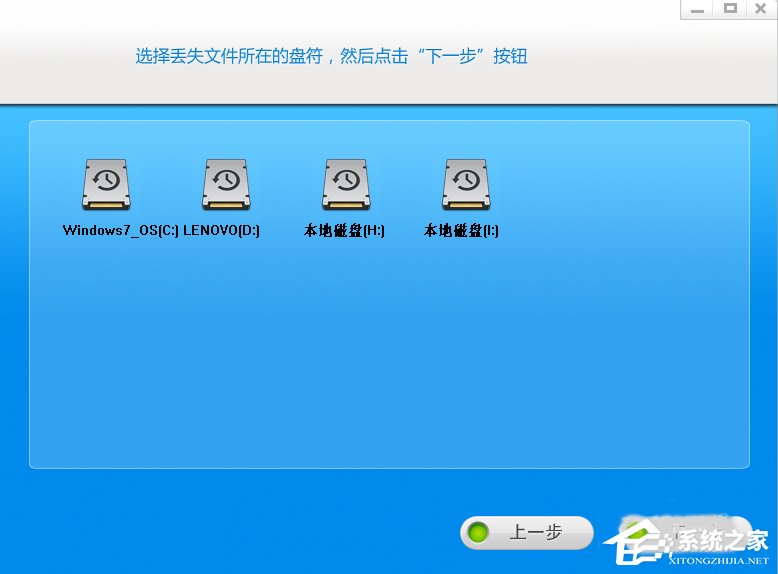
10、待完成盘符的扫描操作后,将显示盘符中已删除的所有文件,如果想恢复某一文件或文件夹,只需要勾选对应的文件即可,点击“恢复文件”按钮即可完成相关已删除文件的恢复操作。
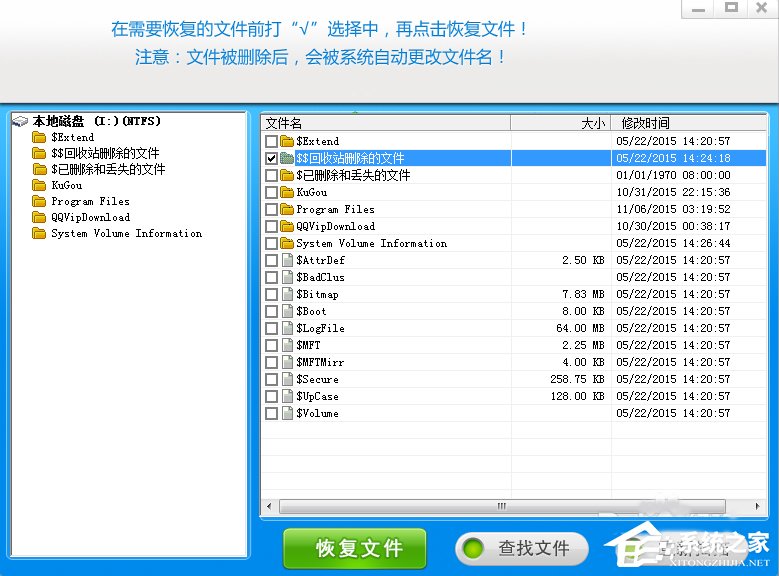
以上就是小编为大家介绍的Win7回收站清空了的恢复方法,还不知道Win7回收站清空了怎么恢复的用户,不妨尝试着以上的步骤操作试看看。
相关信息
-
-
2023-10-12
Win7系统CAD中的CTRL键失灵怎么办? -
2023-10-12
Win7桌面右下角提示“未识别的网络”如何解决? -
2023-10-11
Win7系统如何启用cookies功能?
-
-
Windows7系统exe程序制作教程
我们知道很多用户对可执行exe程序很感兴趣,因此也想自己制作一个exe程序,可是很多人不知道exe程序制作方法,为此小编赶紧整理了一篇名为“Windows7系统exe程序制作教程”来帮助大家,大家如果感兴趣的话,那就看看文章吧!...
2023-10-11
-
Win7系统怎么禁用启用加载项?
很多用户在反映,在使用谷歌浏览器的时候,经常出现卡顿的现象,遇到这种问题该怎么解决呢?其实可以关闭谷歌浏览器不必要的加载项,方便增加谷歌浏览器的速度,下面小编为大家介绍一下Win7系统禁用启用加载项的解决方法。...
2023-10-10
系统教程栏目
栏目热门教程
人气教程排行
站长推荐
热门系统下载
- 926次 1 CentOS 6.7 x86_64官方正式版系统(64位)
- 232次 2 雨林木风 GHOST WIN7 SP1 X86 极速体验版 V2017.08(32位)
- 202次 3 CentOS 7.0 x86_64官方正式版系统(64位)
- 186次 4 深度技术 GHOST WIN7 SP1 X64 经典旗舰版 V2015.10(64位)
- 185次 5 Windows 10预览版9841官方64位/32位版
- 158次 6 Windows 10 一周年更新1607官方正式版(64位/32位)
- 157次 7 GHOST WIN10 X86 装机专业版 V2017.04(32位)
- 153次 8 华硕 AUSU GHOST WIN7 SP1 X64 稳定安全版 V2019.02 (64位)